本文介绍在Word里编写上下居中的分数的具体操作,还不会操作的亲们快来学习学习吧,相信对大家一定会有所帮助的哦。
如图,要出下面这道分数算术题。
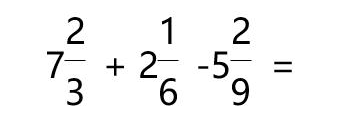
方法一、域
打开word文档,点击插入-文档部件-域。
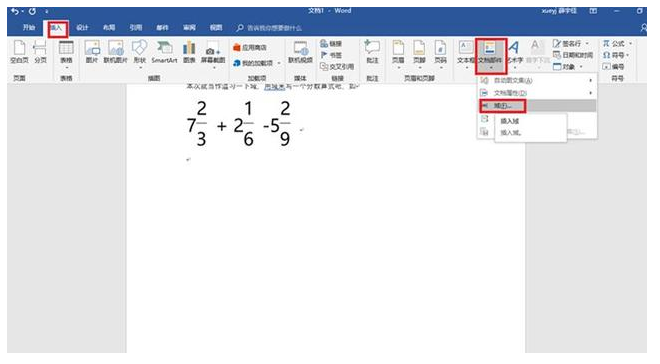
在域选框中,选择Eq,右边域代码里写上分数算式。
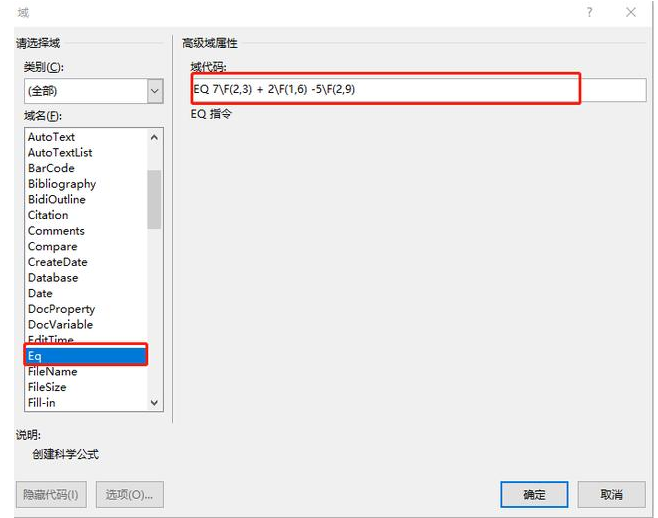
F(,)指创建在分数线上下居中的分数。所以域代码里填入“ EQ 7F(2,3) + 2F(1,6) -5F(2,9)”。
如果熟悉了域代码的格式后,快捷方式更为方便。按Ctrl + F9,插入域并填入表达式EQ 7F(2,3) + 2F(1,6) -5F(2,9),按Shift + F9将域转换成算式。

需要批量造出更多算式,就是复制粘贴的活了,当然还需要对所有粘贴出来的算式按Shift + F9切换回域编辑状态,改改里面的数字,全改完了之后再切换回算式效果。
还有几个关于域的快捷键。Alt+F9,显示所有的域代码。F9,更新单个域。要更新所有的域,全选文档,然后按F9。
方法二、公式
当然,Word里还有另外的办法录入分数。点击插入-公式-π,在设计里点击分式,会出现很多分式的样式。
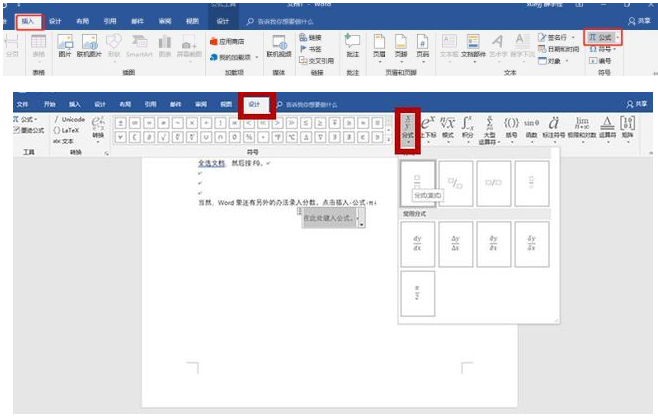
然后在样式上填充数字就可以了。
上面就是小编带来的在Word里编写上下居中的分数的具体操作教程,小伙伴们都学会了吗?
 天极下载
天极下载































































